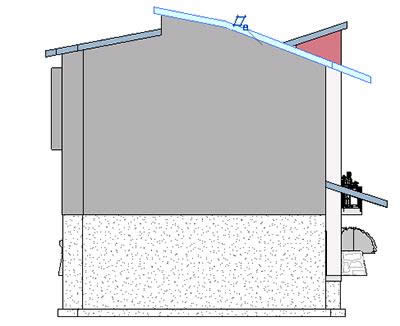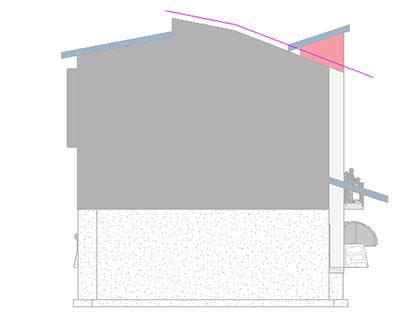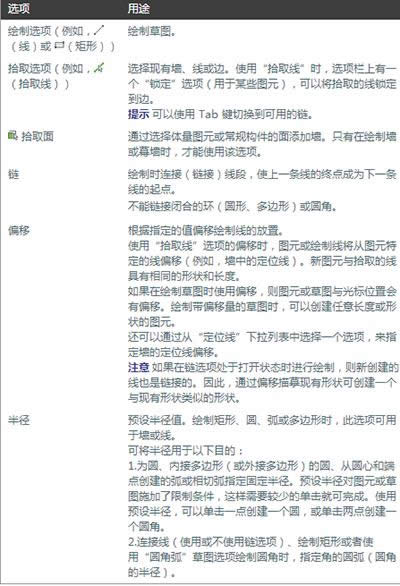10个Revit绘制技巧
发表时间:2023-06-05 来源:明辉站整理相关软件相关文章人气:
[摘要]在今天的revit教程中,我们给大家带来的是十个Revit绘制技巧,包括,Revit绘制线条、圆形、椭圆、曲线、弧形、多边形等不同形状的绘制技巧,希望可以帮到大家!1、Revit绘制基础技巧要在Re...
在今天的revit教程中,我们给大家带来的是十个Revit绘制技巧,包括,Revit绘制线条、圆形、椭圆、曲线、弧形、多边形等不同形状的绘制技巧,希望可以帮到大家!
1、Revit绘制基础技巧
要在Revit中创建某些图元,例如屋顶、楼板、楼梯和栏杆扶手,可通过绘制功能绘制这些图元。定义其他类型的几何图形(如拉伸、洞口和区域)也需要绘制功能。
Revit中有几个专门用于绘制过程的术语:
绘制是Revit中绘制图元的过程。
基于草图的图元是那些通常使用草图模式创建的图元(例如,楼板、天花板和拉伸)。也有一些不需要使用草图模式进行绘制的图元(例如墙)。
草图模式是Revit中的一种环境,使用该环境可绘制其尺寸或形状不能自动确定的图元,例如创建或编辑屋顶或楼板或编辑屋顶或楼板的草图时。进入草图模式时,功能区显示正在创建或编辑的草图类型所需的工具。
包含基于草图的图元(例如屋顶)的所有图元都被称为草图。
例如,下图中选择了基于草图的屋顶。
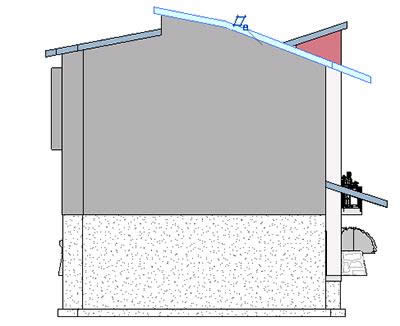
屋顶
在此示例中,选择屋顶(通过拉伸创建)时,可以单击“修改 屋顶”选项卡
“模式”面板
(编辑轮廓),这将在草图模式中打开相应的草图(下图中的粉色线)。对于使用迹线创建的屋顶,请选择屋顶,并单击“修改 屋顶”选项卡
“模式”面板
(编辑迹线)。在这里,您可以编辑草图的各个图元。草图模式中的可用工具因正在编辑的图元类型而异。
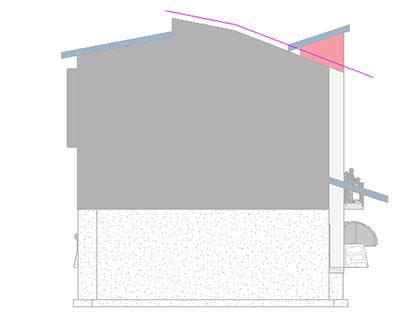
屋顶
绘制草图时,可以绘制绘制线,也可以使用“拾取”选项(墙、线、边)。如果采用绘制方法,可以通过单击并移动光标来创建图元;如果使用“拾取”选项,可以选择现有的墙、线或边。进行绘制时,可以使用关联尺寸。有关详细信息,请参见关联尺寸标注。
添加其尺寸或形状无法自动确定的图元(例如,屋顶、拉伸或洞口)时,将进入草图模式。在草图模式中,只能使用可用于该草图的工具;工具因正绘制的图元类型而异。也有一些不需要使用草图模式进行绘制的图元(例如墙)。
2、Revit绘制元图
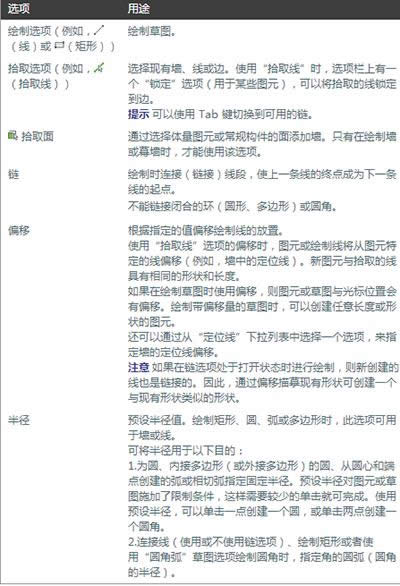
草图的通用选项
绘制时使用限制条件
绘制时按Shift键可根据绘制的内容使用限制条件。Shift限制条件起如下作用:
将直线和多边形半径限制为水平或垂直的线。
将三点画弧的弦、从圆心和端点创建的弧半径以及椭圆的轴限制为45度的整数倍。
将两点画弧和三点画弧限制为90度、180度或270度。
图形(Graph)和图像(Image)都是多媒体系统中的可视元素,虽然它们很难区分,但确实不是一回事。